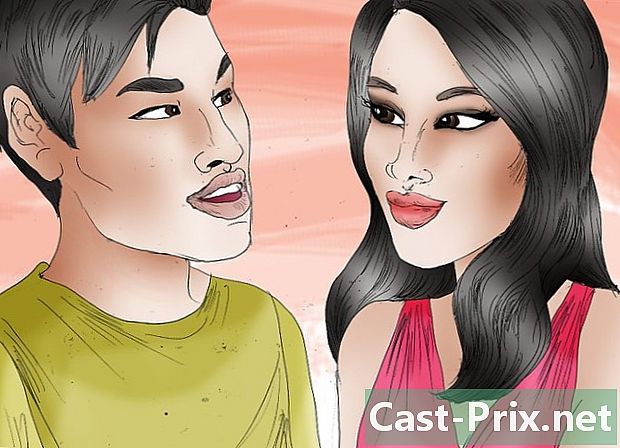Πώς να μεταφέρετε δεδομένα από ένα USB stick σε έναν υπολογιστή
Συγγραφέας:
Robert Simon
Ημερομηνία Δημιουργίας:
18 Ιούνιος 2021
Ημερομηνία Ενημέρωσης:
13 Ενδέχεται 2024

Περιεχόμενο
Σε αυτό το άρθρο: Αντιγράψτε αρχεία σε TransferFix TransferReferences
Η τεχνολογία USB έχει γίνει ολοένα και πιο συνηθισμένη και εάν διαθέτετε φορητό υπολογιστή, Mac ή PC, πιθανώς χρησιμοποιείτε ή θα μπορούσατε να χρησιμοποιήσετε ένα stick USB στο μέλλον. Αυτά τα μικρά κιβώτια δεδομένων μπορεί να φαίνονται εύθραυστα, αλλά είναι πραγματικά εύρωστα και μπορούν να περιέχουν πολλές πληροφορίες. Είτε έχετε ένα φορητό υπολογιστή, έναν υπολογιστή ή ένα Mac, μπορείτε να μάθετε να κυριαρχήσετε αυτήν την τεχνολογία σε χρόνο μηδέν.
στάδια
Μέρος 1 Αντιγραφή αρχείων προς μεταφορά
-

Εξετάστε το τέλος του κλειδιού USB. Παρατηρήστε το ορθογώνιο άκρο που βγαίνει. Θα βρείτε μια τρύπα παρόμοιας μορφής στον υπολογιστή, είναι η θύρα USB. -

Βρείτε τη θύρα USB στον υπολογιστή σας. Αν έχετε επιτραπέζιο υπολογιστή, θα πρέπει να βρίσκεται στο μπροστινό ή πίσω μέρος του πύργου. Οι θύρες USB σε φορητούς υπολογιστές είναι συνήθως στο πλάι ή στο πίσω μέρος. -

Τοποθετήστε το USB stick στον υπολογιστή. Η κατεύθυνση του κλειδιού είναι σημαντική, εάν αντιμετωπίζετε προβλήματα με την τοποθέτηση του, προσπαθήστε να το γυρίσετε και να τον τοποθετήσετε ξανά. -

Ακολουθήστε τις οδηγίες που εμφανίζονται. Οι περισσότεροι νεότεροι υπολογιστές έχουν μια αυτόματη διασύνδεση που θα σας ρωτήσει τι θέλετε να κάνετε. Μπορείτε να επιλέξετε την επιλογή που σας επιτρέπει να ανοίξετε το φάκελο για να δείτε τα αρχεία.- Σε πολλές περιπτώσεις, ένα παράθυρο θα ανοίξει από τη γραμμή εργασιών των Windows ή ένα εικονίδιο μονάδας δίσκου θα εμφανιστεί στην επιφάνεια εργασίας σας σε Mac και Linux. Αν κάνετε κλικ σε αυτό, θα πρέπει να ανοίξει το κλειδί USB.
-

Ανοίξτε τη μονάδα δίσκου από τον εξερευνητή αρχείων. Εάν ο υπολογιστής σας δεν διαθέτει λειτουργία αυτόματης ανοιχτής λειτουργίας ή άλλη ρύθμιση που σας ενημερώνει τι να κάνετε με το κλειδί USB, μπορείτε να το ανοίξετε από τον εξερευνητή αρχείων. -

Κάντε κλικ στο εικονίδιο υπολογιστή στα αριστερά. Από αυτό το φάκελο θα βρείτε μια άλλη ενότητα που ονομάζεται "Αφαιρούμενες μονάδες δίσκου". Εάν τοποθετήσατε σωστά το USB stick, πρέπει να το δείτε κάτω από την επικεφαλίδα.- Εάν διαθέτετε υπολογιστή Mac, θα το βρείτε στην πλευρική γραμμή Finder. Βρείτε την ενότητα "Αφαιρούμενες μονάδες δίσκου".
-

Χρησιμοποιήστε το φάκελο "Υπολογιστής" για να ανοίξετε τη μονάδα δίσκου. Σε υπολογιστές με Windows, συχνά πρέπει να περάσετε από το μενού Έναρξη για να ανοίξετε το φάκελο "Υπολογιστής". Σε νεότερες εκδόσεις, θα χρειαστεί να κάνετε κλικ στον εξερευνητή αρχείων. Αν συμβαίνει αυτό, απλά κάντε κλικ στην κεφαλίδα και βρείτε τον φάκελο "Υπολογιστής" στην αριστερή στήλη.- Θα βρείτε το κλειδί USB στο φάκελο "Συσκευές και Δίσκοι", "Αφαιρούμενες μονάδες δίσκου" ή παρόμοιο τίτλο. Αφήστε το παράθυρο ανοιχτό για να μεταφέρετε αργότερα τα αρχεία.
-

Βρείτε τα αρχεία που θέλετε να μεταφέρετε. Κάντε δεξί κλικ πάνω του με το ποντίκι για να ανοίξετε το αναπτυσσόμενο μενού. Σε αυτό το μενού, κάντε κλικ στην επιλογή αντίγραφο.- Εάν έχετε Mac, μπορείτε να πατήσετε Ctrl κάνοντας κλικ στο εικονίδιο για να εμφανιστεί το μενού.
- Μπορείτε επίσης να "κόψετε" τα αρχεία, τα οποία τα αφαιρούν από την αρχική τους θέση και σας επιτρέπουν να τα "επικολλήσετε" στη νέα θέση.
- Μεγαλύτερα αρχεία θα μπορούσαν να προκαλέσουν την εμφάνιση ενός παραθύρου που σας ενημερώνει για το πόσο χρόνο θα διαρκέσει η μεταφορά. Τα μικρότερα αρχεία πρέπει να μεταφέρονται αμέσως.
-

Επιστρέψτε στο προηγούμενο παράθυρο. Επιστρέψτε στο παράθυρο που δείχνει τα περιεχόμενα του κλειδιού USB. Κάντε δεξί κλικ σε μια γωνία του κενού χώρου στο φάκελο και κάντε κλικ επικόλληση.- Για χρήστες Mac, απλά πατήστε Ctrl και κάντε κλικ για να εμφανιστεί το ίδιο μενού. Εντοπίστε την επιλογή "Επικόλληση" στο αναπτυσσόμενο μενού που εμφανίζεται και κάντε κλικ σε αυτό.
-

Αφαιρέστε τη μονάδα USB με ασφάλεια. Εάν δεν το κάνετε αυτό, θα μπορούσατε να καταστρέψετε τα δεδομένα ή να προκαλέσετε βλάβη σε ένα USB stick που λειτουργεί διαφορετικά πολύ καλά. Μπορείτε να τον αφαιρέσετε με ασφάλεια κάνοντας δεξί κλικ στο εικονίδιο του στην επιφάνεια εργασίας ή στον φάκελο και επιλέγοντας την επιλογή Αφαιρέστε την κίνηση με ασφάλεια ή Αφαιρέστε τον αναγνώστη.- Οι χρήστες Mac μπορούν να επιτύχουν το ίδιο αποτέλεσμα κρατώντας το πλήκτρο Ctrl πατήστε και κάντε κλικ.
-

Ανοίξτε τον εξερευνητή αρχείων. Κάντε κλικ στο υπολογιστή στην αριστερή στήλη, αν δεν μπορείτε να βρείτε το εικονίδιο. Από εκεί, μπορείτε να βρείτε το κλειδί USB στην ενότητα "Αφαιρούμενες μονάδες δίσκου". Κάντε δεξί κλικ στο εικονίδιο ή κάντε κλικ πατώντας Ctrl (για Mac) και επιλέξτε Αφαιρέστε τον αναγνώστη ή Αφαιρέστε με ασφάλεια.- Περιμένετε μέχρι να δείτε το σύμβολο ότι μπορείτε να το αφαιρέσετε με ασφάλεια. Εάν την αφαιρέσετε πριν, θα μπορούσατε να σπάσετε ή να καταστρέψετε τα αρχεία που βρέθηκαν εκεί. Μόλις το δείτε, μπορείτε να αποσυνδέσετε φυσικά το USB stick από τη θύρα του.
-

Αφαιρέστε τη μονάδα δίσκου. Πιάστε το σταθερά στο χέρι και τραβήξτε το έξω από το δρόμο τραβώντας το αρκετά σκληρά. Θα πρέπει να αισθανθείτε μια μικρή αντίσταση, είναι φυσιολογικό.
Μέρος 2 Ολοκλήρωση της μεταφοράς
-

Βρείτε τη θύρα USB στον υπολογιστή για μεταφορά. Πρέπει να ψάξετε για μια ορθογώνια τρύπα με ένα πλαστικό μπλοκ στο εσωτερικό, αυτό καθιστά δυνατή τη σύνδεση του κλειδιού USB. -

Τοποθετήστε τη μονάδα δίσκου. Επαναλάβετε τα ίδια βήματα με αυτά που περιγράφονται στην ενότητα σχετικά με την αντιγραφή αρχείων στη μονάδα flash USB. -

Ανοίξτε το κλειδί USB. Ακολουθήστε την ίδια διαδικασία που ακολουθήσατε στον δικό σας υπολογιστή. Θα πρέπει να δείτε τα αρχεία που θέλετε στο κλειδί USB. -

Επιλέξτε αυτά τα αρχεία. Για άλλη μια φορά, κάντε δεξί κλικ στα επιλεγμένα αρχεία ή κάντε κλικ στο + Ctrl σε Mac και επιλέξτε αντίγραφο στο αναπτυσσόμενο μενού. -

Επικολλήστε τα αρχεία στον υπολογιστή. Μπορείτε να το κάνετε εύκολα κάνοντας δεξί κλικ σε μια κενή γωνία της επιφάνειας εργασίας και επιλέγοντας επικόλληση στο μενού. Οι χρήστες Mac μπορούν να επιτύχουν το ίδιο αποτέλεσμα κάνοντας κλικ και κρατώντας το Ctrl υποστηρίζονται.- Εναλλακτικά, μπορείτε επίσης να σύρετε τα αρχεία από τη μονάδα USB στον φάκελο που σας ενδιαφέρει.
-

Ελέγξτε την παρουσία των αρχείων. Μερικοί υπολογιστές θα τακτοποιήσουν αυτόματα τα εικονίδια, αλλά θα πρέπει να το ελέγξετε. -

Αφαιρέστε την κίνηση με ασφάλεια. Κάντε δεξί κλικ ή κάντε κλικ στο + Ctrl στην επιφάνεια εργασίας ή στο φάκελο και επιλέξτε την επιλογή στο μενού που εμφανίζεται που υποδεικνύει Αφαιρέστε την κίνηση με ασφάλεια ή εξαγωγής. Αφού δείτε την ένδειξη ότι μπορείτε να την αφαιρέσετε με ασφάλεια, μπορείτε να αφαιρέσετε το USB stick από τη θύρα.